鼠标滑轮太快怎么办? Win10鼠标滚轮移动网页速度调整技巧
更新时间:2024-01-04 13:53:57作者:jiang
鼠标滑轮的快速滚动可能会让我们感到头晕和不便,特别是在浏览网页时,为了解决这个问题,Win10提供了一些鼠标滚轮移动网页速度调整的技巧。通过调整滚轮的滚动速度,我们可以更好地控制网页的滚动,使浏览变得更加舒适和顺畅。在本文中我们将介绍这些调整技巧,帮助您解决鼠标滑轮滚动速度过快的问题。
操作方法:
1.首先在电脑左下角点击【菜单】按钮。
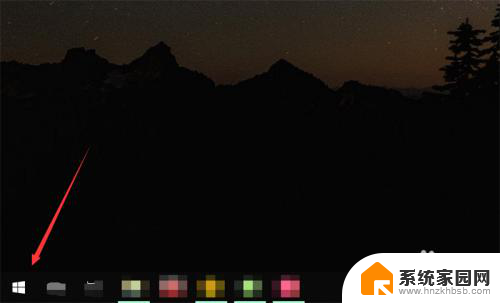
2.然后在打开的菜单中点击【设置】选项。
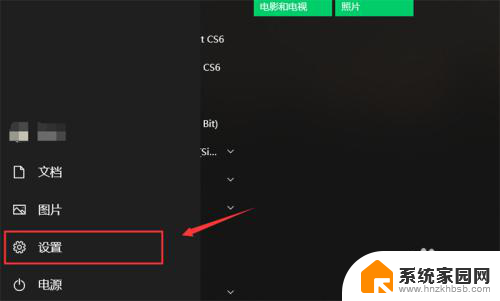
3.然后在里面点击【设备】选项。
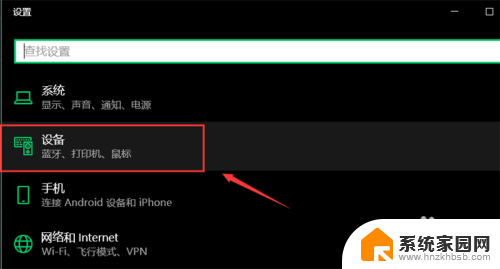
4.然后在设备界面,点击【鼠标】选项。
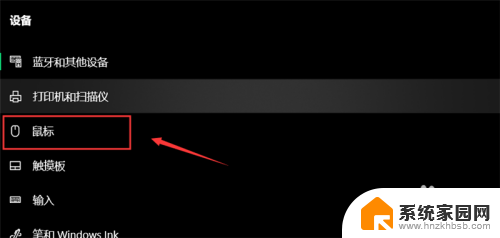
5.然后在里面【滚动鼠标滚轮即可滚动】选择一次多行较慢,选择一次一个屏幕较快。
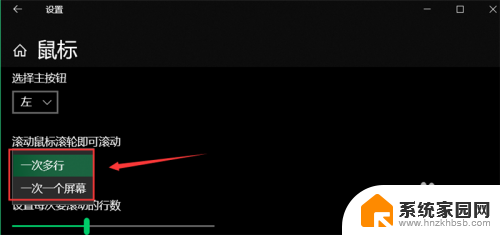
6.最后在【设置每次要滚动的行数】中,向左移动滑块。可以让滚轮移动网页变慢,向右可以变快,我们调整好自己需要的速度即可。
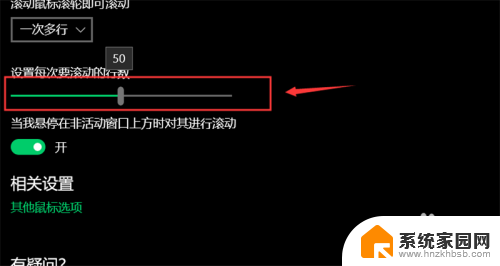
以上就是关于鼠标滑轮速度过快的全部内容,如果有遇到相同情况的用户,可以按照以上方法来解决。
鼠标滑轮太快怎么办? Win10鼠标滚轮移动网页速度调整技巧相关教程
- 鼠标滑轮控制音量怎么取消 如何取消win10鼠标滚轮控制音量
- 如何设鼠标滑轮键 win10鼠标滚轮功能如何设置
- 鼠标怎么调移动速度 Win10如何调整鼠标移动速度
- win10系统怎么调鼠标速度 Win10鼠标移动速度调整方法
- 鼠标速点怎么设置 Win10鼠标移动速度如何调整
- 鼠标调速度怎么调 Win10鼠标移动速度怎么设置
- 鼠标控制音量怎么关掉 Win10如何关闭鼠标滚轮控制音量
- 怎么设置电脑鼠标灵敏度 Win10系统鼠标灵敏度调节技巧
- 键盘控制鼠标移动速度怎么调 win10鼠标键盘响应速度调整方法
- win10换鼠标指针 Windows10怎么调整鼠标指针速度
- 电脑网络连上但是不能上网 Win10连接网络显示无法连接但能上网的解决方法
- win10无线网密码怎么看 Win10系统如何查看已连接WiFi密码
- win10开始屏幕图标点击没反应 电脑桌面图标点击无反应
- 蓝牙耳机如何配对电脑 win10笔记本电脑蓝牙耳机配对方法
- win10如何打开windows update 怎样设置win10自动更新功能
- 需要系统管理员权限才能删除 Win10删除文件需要管理员权限怎么办
win10系统教程推荐
- 1 win10和win7怎样共享文件夹 Win10局域网共享问题彻底解决方法
- 2 win10设置桌面图标显示 win10桌面图标显示不全
- 3 电脑怎么看fps值 Win10怎么打开游戏fps显示
- 4 笔记本电脑声音驱动 Win10声卡驱动丢失怎么办
- 5 windows查看激活时间 win10系统激活时间怎么看
- 6 点键盘出现各种窗口 如何解决Win10按键盘弹出意外窗口问题
- 7 电脑屏保在哪里调整 Win10屏保设置教程
- 8 电脑连接外部显示器设置 win10笔记本连接外置显示器方法
- 9 win10右键开始菜单没反应 win10开始按钮右键点击没有反应怎么修复
- 10 win10添加中文简体美式键盘 Win10中文输入法添加美式键盘步骤